Truy cập nội dung ảnh iCloud của bạn trên iPhone, iPad hoặc Mac – Apple Assistance (FR), thiết lập ảnh trong iCloud cho Windows – Apple
Thiết lập ảnh trong iCloud cho Windows
Khi bạn thiết lập các tính năng bạn muốn sử dụng, hãy tìm hiểu nơi bạn có thể xem ảnh và video, sử dụng thư viện chia sẻ của bạn và xem các album được chia sẻ.
Truy cập nội dung ảnh iCloud của bạn trên iPhone, iPad hoặc Mac của bạn
Với ảnh iCloud, duyệt, tìm kiếm và chia sẻ tất cả ảnh và video của bạn từ tất cả các thiết bị của bạn. Và tất cả điều này trực tiếp từ ứng dụng ảnh.
Tất cả ảnh của bạn trên tất cả các thiết bị của bạn
Ảnh iCloud hoạt động liên quan đến ứng dụng ảnh để lưu trữ ảnh và video của bạn một cách an toàn trên iCloud và đồng bộ hóa chúng trên iPhone, iPad, Mac, Apple TV, cũng như iCloud.com. Ví dụ, nếu bạn chụp ảnh với iPhone, bạn sẽ tìm thấy nó trên các thiết bị khác và iCloud.com.
Truy cập ảnh iCloud
- Mở ứng dụng ảnh.
- Chọn Photoque để tham khảo bức ảnh của bạn.
- Trên iPhone hoặc iPad của bạn, hãy chạm vào tab Album để hiển thị album, con người và địa điểm của tôi, phương tiện truyền thông và các phần khác và các phần khác. Trên máy Mac, ảnh, album và dự án của bạn được liệt kê trong các danh mục tương ứng của thanh bên.
Nếu bạn không thấy ảnh nội dung của mình
Nếu bạn không thấy nội dung ảnh iCloud của mình trong ứng dụng ảnh, hãy kiểm tra các điểm sau:
- Bạn được kết nối với iCloud với số nhận dạng Apple phù hợp.
- Bạn đã kích hoạt ảnh iCloud.
Thiết lập ảnh trong iCloud cho Windows
Với iCloud cho Windows, bạn có thể truy cập ảnh và video được lưu trữ trong iCloud từ máy tính Windows, bao gồm ảnh và video được lưu trữ trong ảnh iCloud, thư viện ảnh được chia sẻ iCloud và album được chia sẻ.
Để biết thêm thông tin về cách bạn có thể sử dụng iCloud với ảnh, xem chia sẻ ảnh và video và cập nhật chúng với iCloud trong Hướng dẫn sử dụng iCloud.
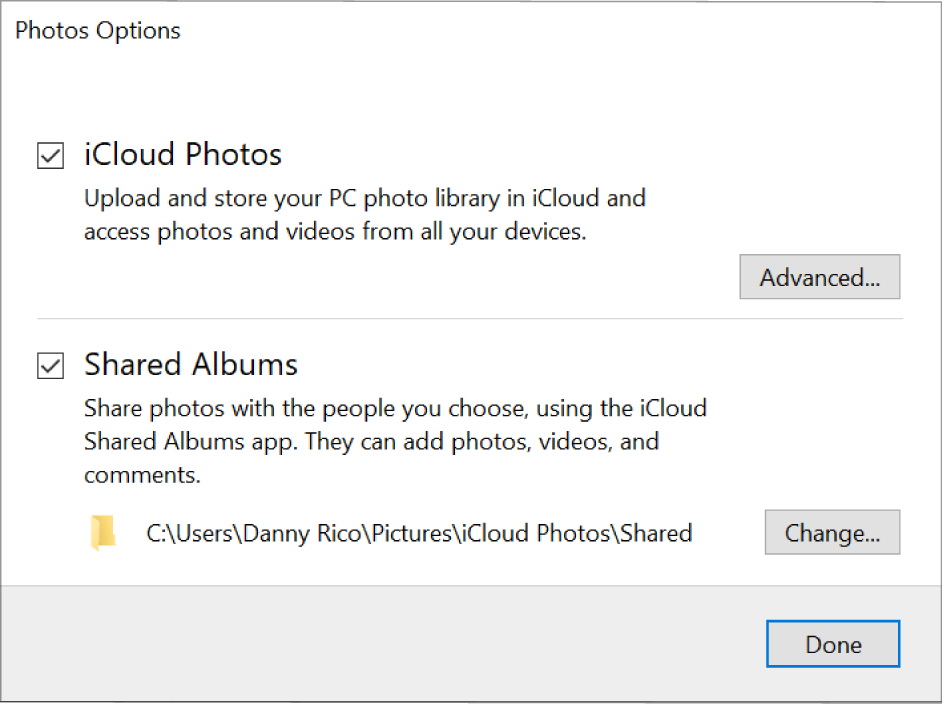
- Trên máy tính Windows của bạn, mở iCloud cho Windows, sau đó chọn ảnh.
- Nhấp vào nút Tùy chọn bên cạnh ảnh, sau đó chọn các tính năng ảnh bạn muốn sử dụng.
- Nếu bạn muốn truy cập ảnh iCloud và thư viện ảnh được chia sẻ iCloud trên PC, hãy chọn ảnh iCloud. Ảnh và video được lưu trữ trong C: \ Users \ [TÊN TÀI KHOẢN] \ Hình ảnh \ ảnh iCloud \ Photos.
MẸO: Trong iCloud cho Windows phiên bản 14.2 trở lên, bạn có thể chọn tải xuống ảnh và video ở định dạng và video hiệu quả cao ở định dạng HDR. Nhấp vào nút nâng cao, sau đó thực hiện lựa chọn của bạn.
Ghi chú: Bạn chỉ có thể thay đổi cho thuê sang thư mục khác trên ổ C:. Ổ đĩa ngoài aren được hỗ trợ.
Khi bạn thiết lập các tính năng bạn muốn sử dụng, hãy tìm hiểu nơi bạn có thể xem ảnh và video, sử dụng thư viện chia sẻ của bạn và xem các album được chia sẻ.
Tìm hiểu cách thiết lập ảnh nếu bạn sử dụng iCloud cho Windows phiên bản 7.
Hãy cẩn thận nếu bạn lưu trữ ảnh của mình trong iCloud, Apple dừng “Thông lượng ảnh của tôi”
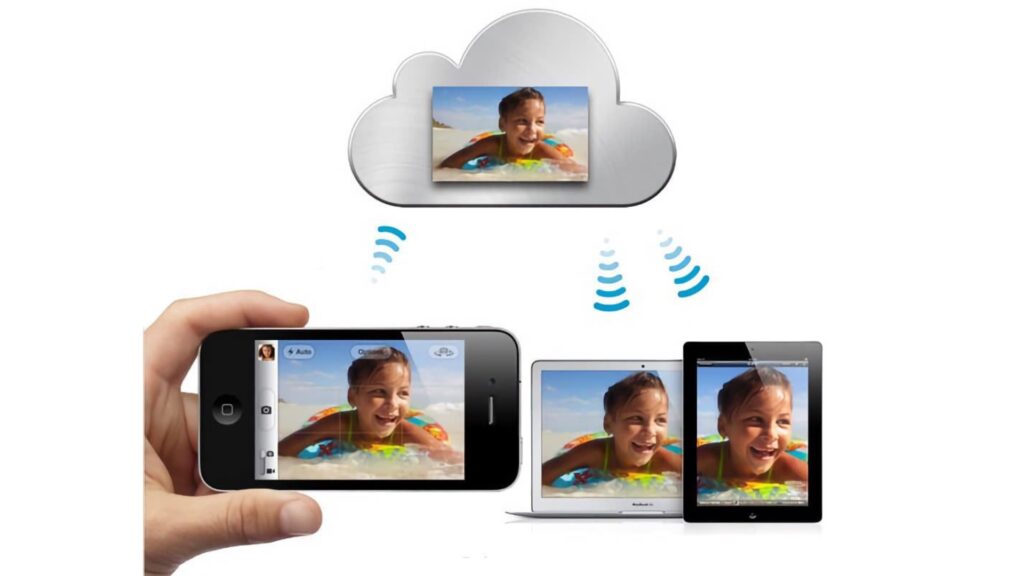
Ra mắt vào năm 2011 với iCloud, “My Photo Flow” là tầm nhìn ban đầu của Apple về mặt đồng bộ hóa hình ảnh. Theo thời gian, Apple bắt đầu đồng bộ hóa thư viện ảnh, nhưng bạn phải kiểm tra xem nó có được kích hoạt không.
Năm 2011, Apple đã thay thế dịch vụ trả phí MobileMous bằng iCloud, vốn đã trở nên cần thiết trong hệ sinh thái của nó kể từ khi. Nếu iCloud cho phép bạn làm nhiều việc ngày hôm nay (VPN tích hợp, bảo vệ cho email, dịch vụ lưu trữ, đồng bộ hóa tin nhắn, v.v.), Dịch vụ của Apple bị giới hạn hơn nhiều trong việc ra mắt. Ngoài việc đồng bộ hóa email, lịch và danh bạ, một trong những chức năng tuyệt vời duy nhất của nó là “luồng ảnh của tôi”, một dịch vụ miễn phí để đồng bộ hóa 1.000 hình ảnh cuối cùng của nó giữa các thiết bị của nó. Dịch vụ này có một lợi thế lớn: các bức ảnh đồng bộ không được khấu trừ từ 5 GB được bao gồm theo mặc định, điều này làm cho nó trở nên cần thiết cho chủ sở hữu của iPhone, iPad hoặc Mac.
12 năm sau, khi bây giờ có thể đồng bộ hóa toàn bộ thư viện ảnh của bạn trên đám mây với “ảnh iCloud” (nhưng bằng cách mua lưu trữ), Apple thông báo kết thúc “luồng ảnh của tôi”, dù sao, có sẵn cho Người dùng. Các nhà quản lý dịch vụ mới nhất sẽ không còn có thể đồng bộ hóa các hình ảnh mới từ ngày 26 tháng 6 và sẽ có đến ngày 26 tháng 7 để tải ảnh của họ tại địa phương, trước khi xóa máy chủ Apple.
Cách kiểm tra xem ảnh iCloud hay luồng ảnh của tôi có được sử dụng không ?
Thường xuyên lưu điện thoại thông minh của bạn là bắt buộc vào năm 2023, có nguy cơ mất nhiều dữ liệu cụ thể trong trường hợp có vấn đề.
Để đảm bảo rằng bạn không chấp nhận bất kỳ rủi ro nào sau ngày 26 tháng 7 năm 2023, hãy đến Cài đặt của iPhone của bạn. Chạm tên của bạn Ở trên cùng, đi đến iCloud và chọn Những bức ảnh. Nếu tùy chọn Đồng bộ hóa iPhone này được kích hoạt trong phần đầu “ảnh iCloud”, vì vậy mọi thứ đều ổn. Mặt khác, nếu bạn vẫn thấy một đề cập đến “dòng ảnh của tôi”, thì bạn sẽ phải chuẩn bị để thực hiện một quá trình chuyển đổi.
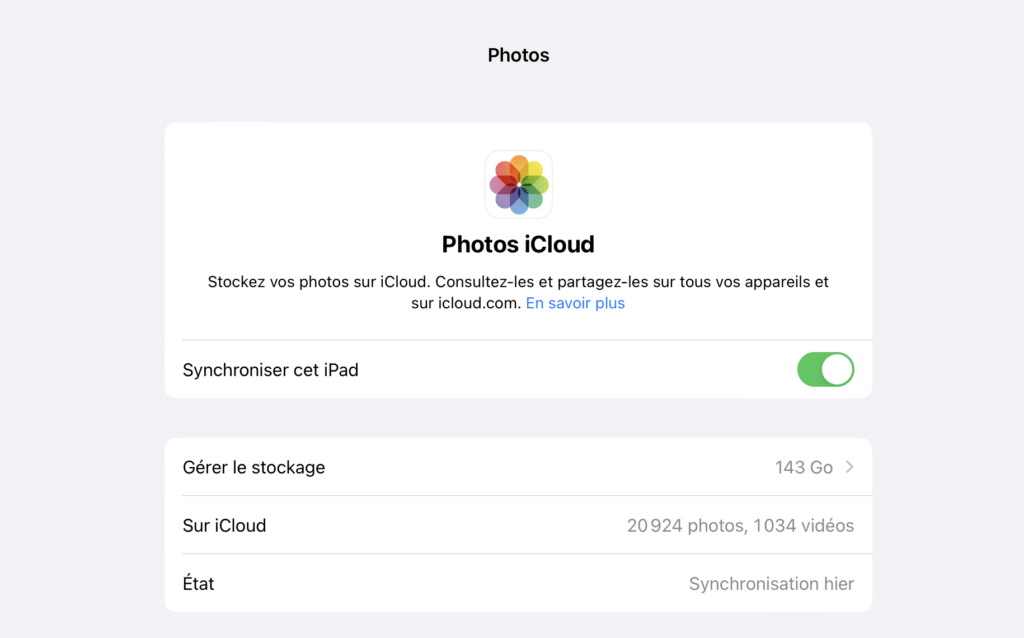
Bằng cách thay thế luồng ảnh của tôi ?
Nếu không may, bạn vẫn sử dụng “luồng ảnh của tôi”, một số tùy chọn có sẵn cho bạn:
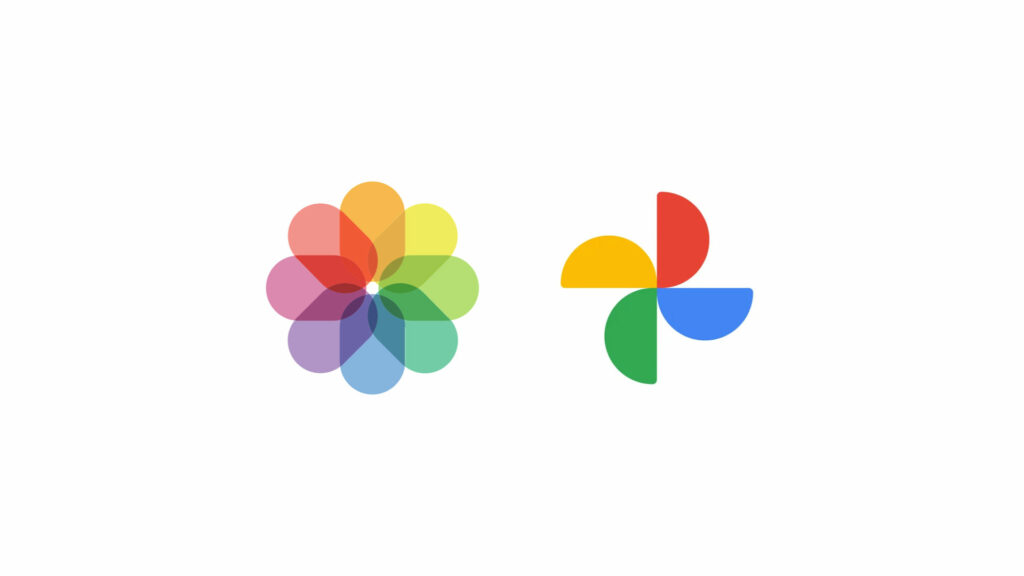
- Tải xuống cục bộ tất cả các bức ảnh từ dòng chảy. Trong ứng dụng Những bức ảnh, đi đến Album và chọn Ảnh của tôi. Chọn hình ảnh bạn muốn lưu và thực hiện Cứu. Sau đó bạn có thể chuyển chúng ở nơi khác.
- Đăng ký ảnh iCloud. Cách dễ nhất là lựa chọn toàn bộ sự đồng bộ hóa của iCloud phototheque của bạn, nhưng nó có thể trả tiền. Vì 5 GB do Apple cung cấp là vô lý vào năm 2023, nên chắc chắn sẽ phải trả 99 xu mỗi tháng để chuyển sang 50 GB. (Lưu lượng ảnh của tôi miễn phí vì giới hạn ở 1.000 ảnh, chỉ để chuyển hình ảnh một cách nhanh chóng, trước AirDrop).
- Lựa chọn cho dịch vụ khác, như Google Photos. Nếu thanh toán cho iCloud không phù hợp với bạn, các dịch vụ khác như của Google hoặc Amazon có thể phù hợp với bạn. Hào phóng hơn trong lưu trữ miễn phí, chúng có khả năng hấp thụ toàn bộ thư viện ảnh của bạn. Aye mọi thứ trong tâm trí hơn Apple có danh tiếng tốt hơn về quyền riêng tư.
Trong mọi trường hợp, chúng tôi sẽ không lặp lại đủ, lưu ảnh của bạn. Tất cả những người từ chối kích hoạt đồng bộ hóa trên đám mây đều là một sự thất vọng to lớn vào ngày nó sẽ xảy ra với họ, vì vậy bạn được khuyến khích không làm cho bạn có.
Dòng ảnh của tôi có lẽ đã được chỉ định hàng triệu người dùng Apple trong một thời gian dài, nhưng dịch vụ này thấp hơn vô hạn so với ảnh iCloud.
Tương lai của Numerama sắp ra mắt ! Nhưng trước đó, chúng tôi cần bạn. Bạn có 3 phút ? Trả lời cuộc điều tra của chúng tôi



